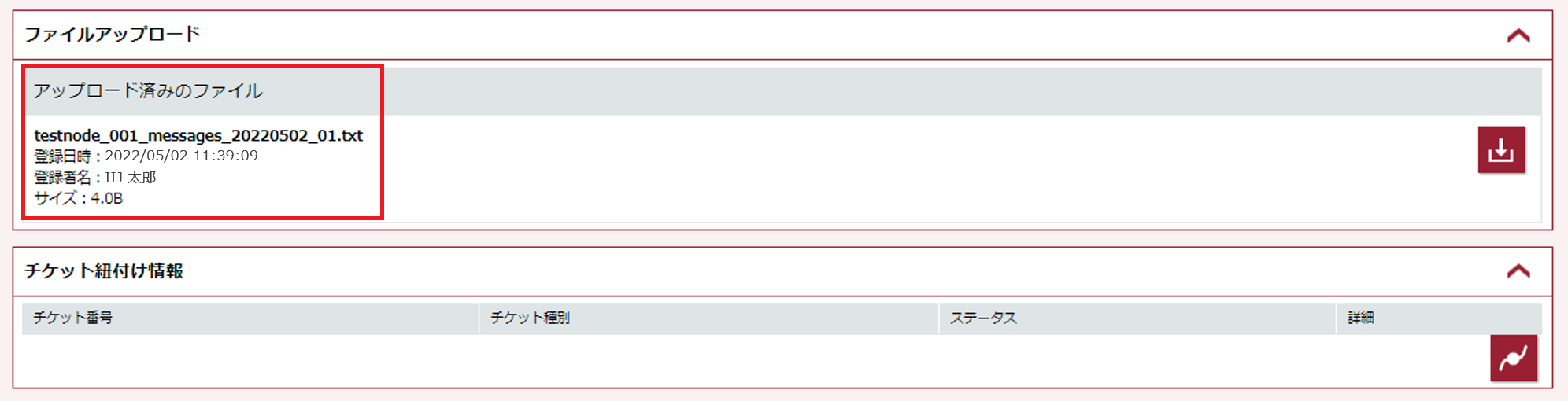ファイルのアップロード
インシデントチケットを例に説明します。
1. チケットの詳細画面を開き、右上の「 」をクリックします。
」をクリックします。
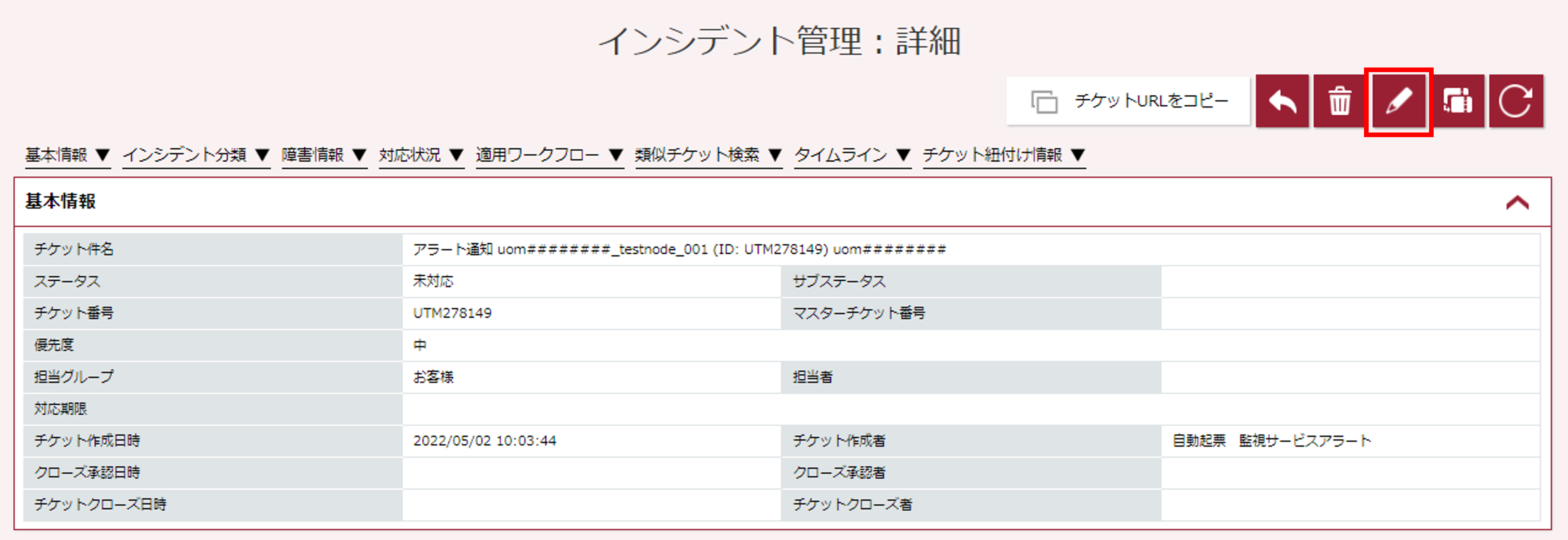
2.チケットの更新画面で、「ファイルアップロード」欄にファイルをドラッグ&ドロップするか、「ファイル選択」をクリックしてアップロードするファイルを指定します。
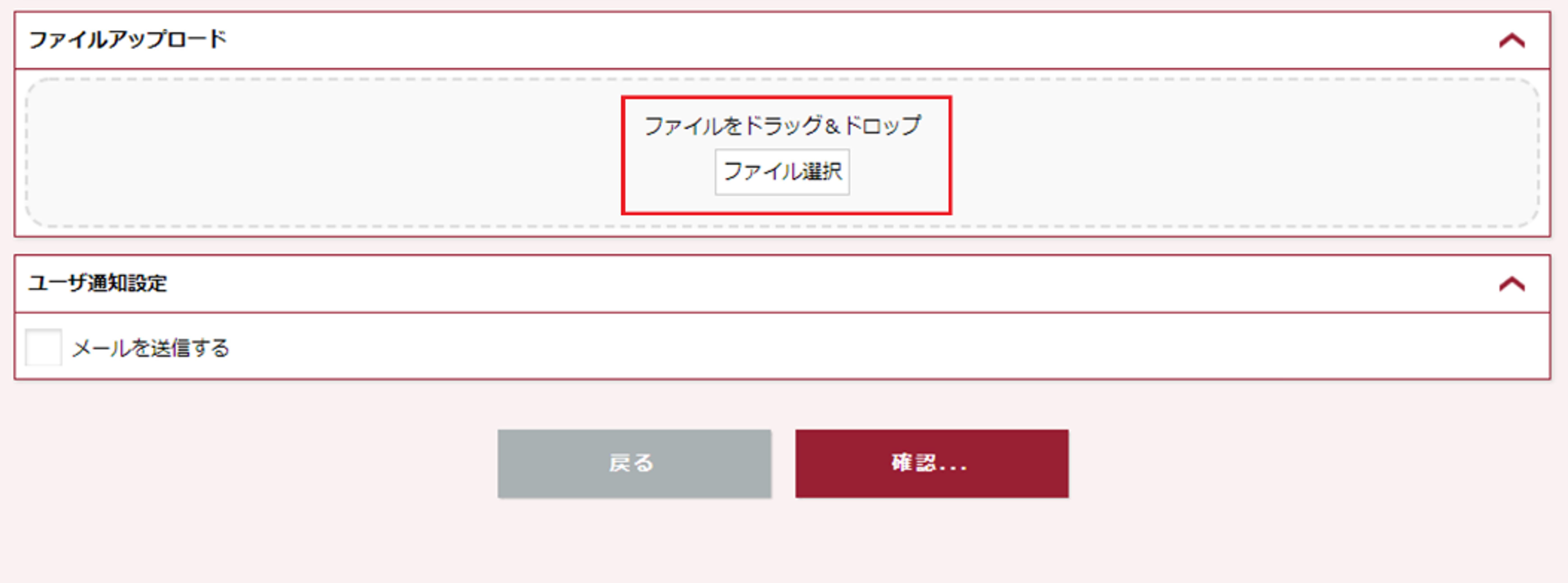
3. 指定したファイルのファイル名が表示されます。ファイル名のチェックボックスにチェックが入っていることを確認して「確認」をクリックします。
「確認」をクリックする前に、必要に応じてその他項目を修正してください。
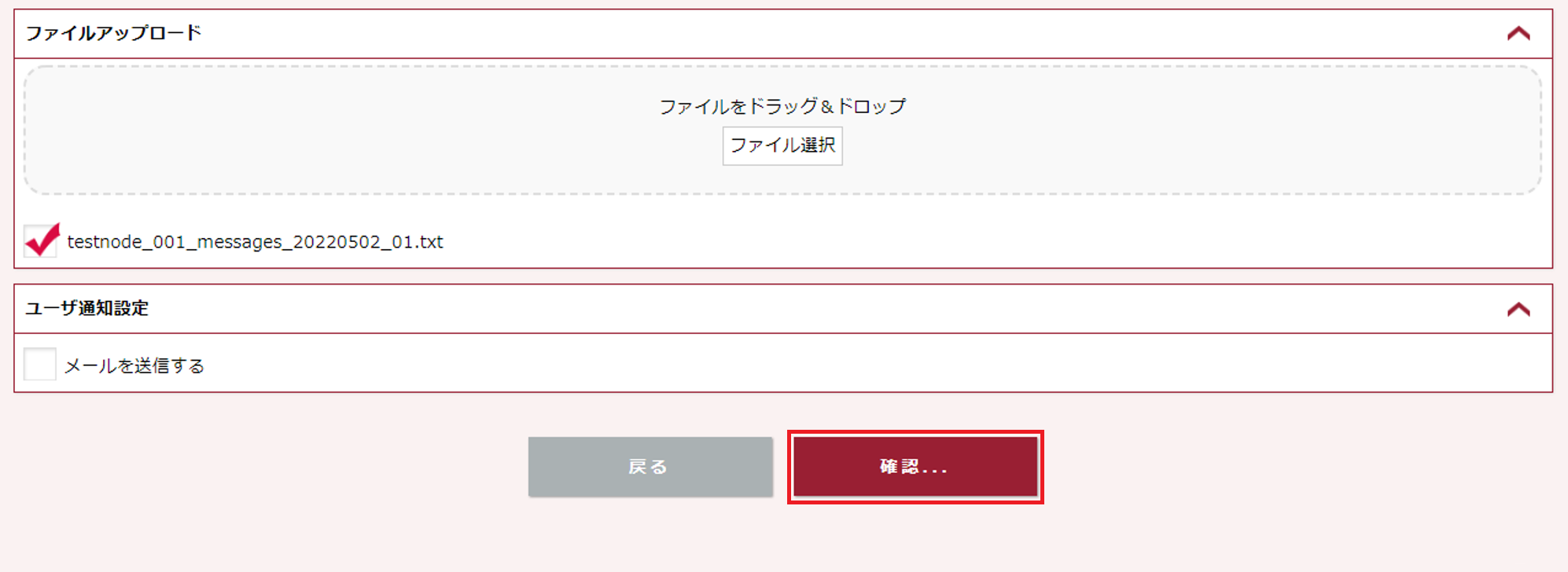
4. チケットの更新確認画面で、「更新」をクリックします。

5. チケットが更新されます。チケットの「更新完了」画面が表示されますので、「OK」をクリックします。

チケットの詳細画面に戻ります。該当のファイルのアップロードが行われたことを確認します。